Word文書からすべての画像を削除する方法

Word文書から一度に複数の画像を削除したいですか?はいの場合、あなたは正しい場所にいます。この投稿では、Word文書からすべての画像を一度に削除する簡単な方法を紹介します。この方法により、各画像やグラフィックを1つずつ削除する必要がなくなり、作業がはるかに簡単になります。方法は次のとおりです。
この画像削除テクニックとは何ですか?
Word文書からすべての画像を削除するプロセスを進める前に、使用しているツールまたは手法に関する情報を提供しましょう。
特に、「検索と置換」と呼ばれる組み込みツールがあります。これにより、ユーザーはWord文書上のアイテムを検索し、ユーザーが選択したものに置き換えることができます。この機能は、Word文書からすべての画像を一度に削除し、それらを置き換えるのではなく、効果的に機能します。
この方法では、チャートやグラフなどのすべての画像とグラフィックがWord文書から削除され、空白が残ります。
検索と置換を使用してWord内のすべての画像を削除する方法
1.MicrosoftWordでドキュメントを開きます。
2.右端の上部のメニューバーで、[編集]セクションの下にある[置換]ボタンをクリックします。
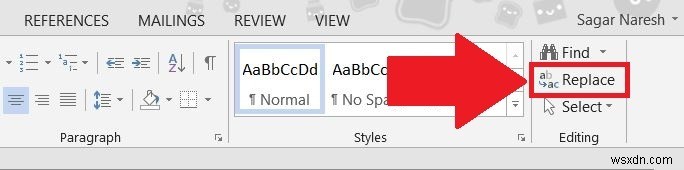
3.[検索と置換]ウィンドウが開きます。 [検索する文字列]ボックスに、^gと入力します 。
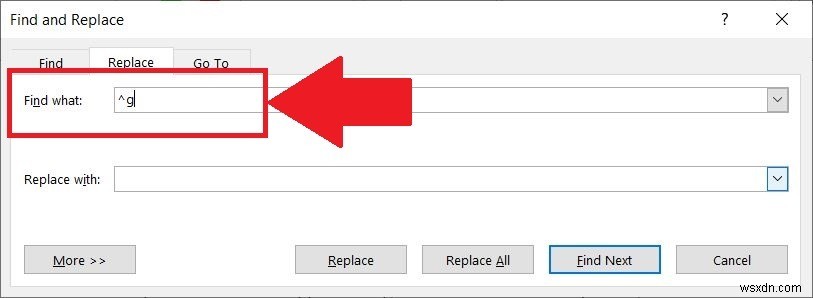
注:[その他]ボタンを押してから[特別]ボタンを押して、[グラフィック]を選択することもできます。 Wordは、[検索する文字列]ボックスに自動的に「^g」と入力します。ここで、「^g」は「グラフィック」を表します。
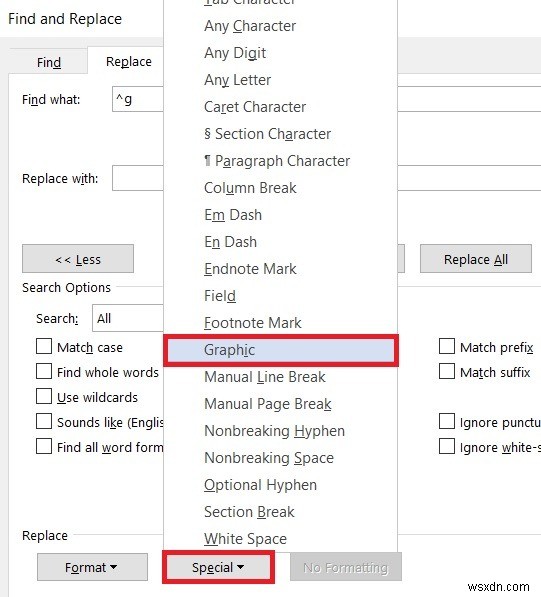
4.「検索と置換」ウィンドウの「すべて置換」ボタンを押します。
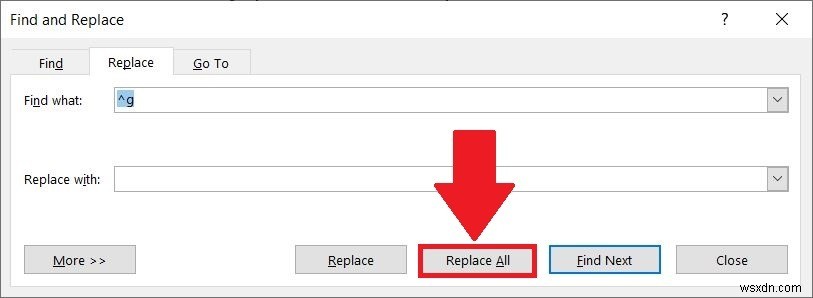
5.これにより、Wordドキュメント上のすべての画像、チャート、グラフなどが削除されます。
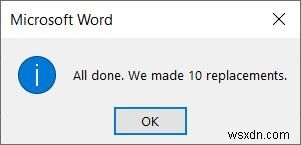
まとめ
シンプルな組み込みの「検索と置換」コマンドを使用して、Word文書からすべてのグラフィックを簡単に削除できます。元の状態に戻したい場合、つまり削除したすべての画像を元に戻したい場合は、 Ctrlを押すだけです。 + Z ボタンをクリックして変更を元に戻します。さらに、Microsoft Wordに度記号を挿入する場合は、次の方法で行うことができます。
-
Web サイトからすべての画像を一度にダウンロードする方法
1 つの Web サイトから大量の画像を保存したいですか? Web ページ全体を下にスクロールして、すべての画像を個別に保存するのは、確かに退屈な作業のように思えます。ではない? Mac で Web サイトからすべての画像をダウンロードする方法を知りたいですか?あなたは正しい場所に来ました。 Web サイトからすべての画像を一度に保存する簡単な方法があります。 そのため、Web ページ上のすべての画像を数回クリックするだけでダウンロードする必要がある場合は、いくつかの回避策が役立つ可能性があります。 Web サイトからすべての画像を一度にダウンロードする方法 画像ファイルのバッチをま
-
Word 文書からパスワードを削除する方法
Microsoft Word は、世界中で使用されている最も人気のある Office ツールの 1 つです。このツールは、その編集機能と、ファイルの保護を提供することで有名です。パスワードを知っていれば、Word ファイルからパスワードを簡単に削除できます。ただし、Word ファイルのパスワードを忘れてアクセスしたい場合でも、心配する必要はありません。そのための解決策もあります。 Word 文書 2007、2010、2013、および 2016 からパスワードを削除するには、いくつかの方法があります。 この投稿では、Word からパスワードを削除する方法について説明しました 方法 1:パスワー
